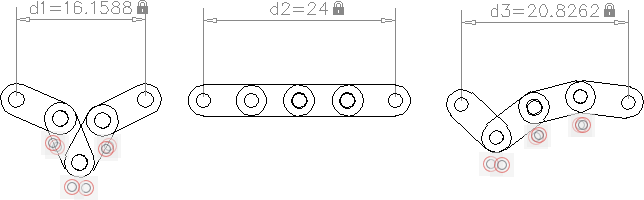Table of Contents
Wat is parametrie
Hoewel parametrie alles met wiskunde te maken heeft is het in ons geval niet zo ingewikkeld als het in eerste instantie lijkt.
Wat bedoelen we nu eigenlijk met parametrie?
Een voorbeeld zegt meer: Twee lijnen kun je beperkingen of randvoorwaarden meegeven zoals: “ze zijn evenwijdig” of “ze zijn zo lang”, net als je een boog een vaste radius mee kan geven. Die beperkingen of de wiskundige term randvoorwaarden heten in het Engels constraints en om het herkenbaar te houden noemen we ze ook constraints.
Constraining
Constraining is dus het meegeven van randvoorwaarden:
- Een cirkel met een vast middelpunt en een vaste straal is “fully constrained” of volledig bepaald.
- Twee lijnen die haaks op elkaar staan onder een hoek van 30 graden zijn “over constrained” of overbepaald.
- Twee lijnen die elkaar zomaar zonder randvoorwaarden of constraints snijden zijn “under constrained” of onderbepaald.
Als je de [Infer Constraints]-knop (links onder) indrukt bij ACAD ![]() AutoCAD
AutoCAD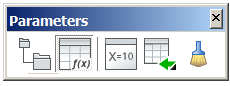 BricsCAD
BricsCAD
en je tekent drie lijnen die bijna haaks zijn dan zie je dat CAD de laatste twee volledig haaks maakt en na het weggooien van de eerste lijn hou je dan dit over: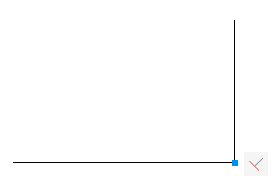
Breek alle commando’s af en sleep een uiteinde zoals in het volgende voorbeeld: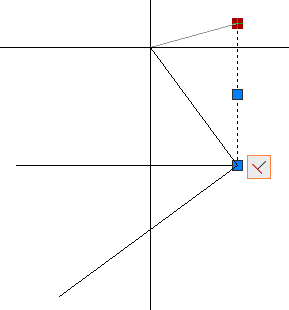
Je ziet dus dat de haaksheid behouden blijft, wat je ook doet met met de lijnenset.
Waarom parametrie?
Allereerst kun je dingen tekenen die je van vorm kan laten veranderen door bijv. een waarde te veranderen.
Het gaat echter verder, je kunt ook onderdelen koppelen en dan een deel bewegen om te zien wat het andere deel doet.
Aan de slag
Open de toolbar ‘parametric’ in AutoCAD. De toolbar kun je openen met -toolbar;parametric;
In BricsCAD open je de toolbar 2D Constraints. De toolbar kun je openen met “2D constraints“; in de commandobar.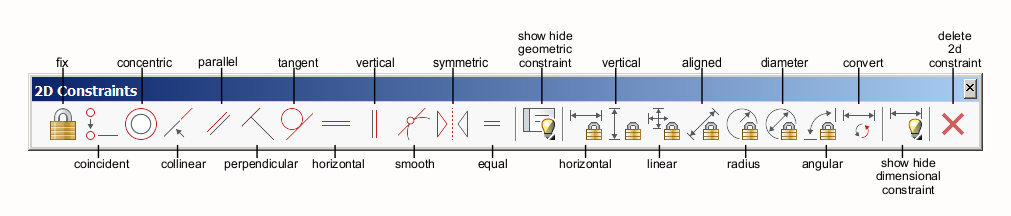
Als je van de schets hier boven het model hier onder kan maken dan ben je een heel eind op dreef: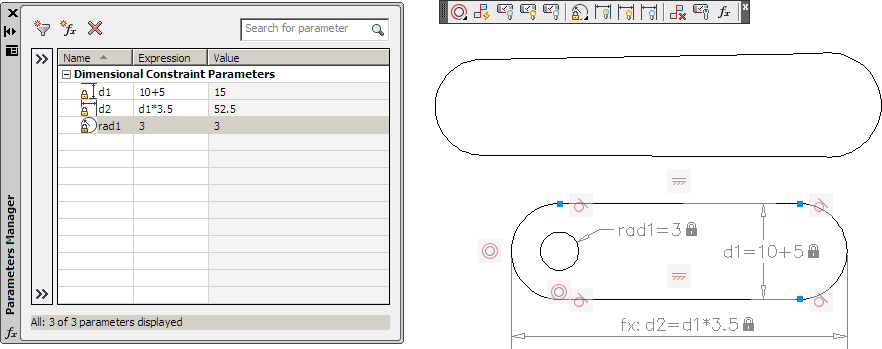
Hieronder staat een voorbeeld gemaakt met blokken.
Met node-edit slepen is een optie. Wel zul je merken dat het soms weerbarstig is: try&error.